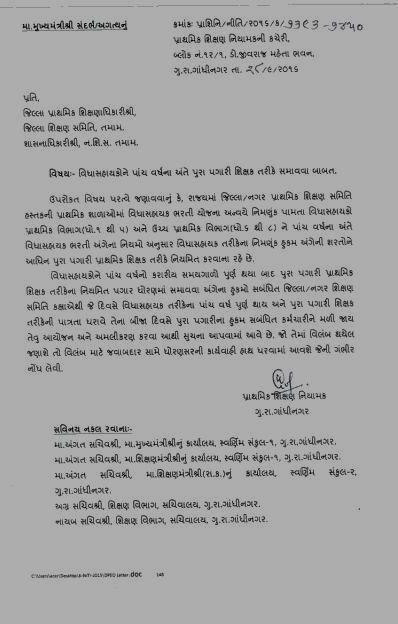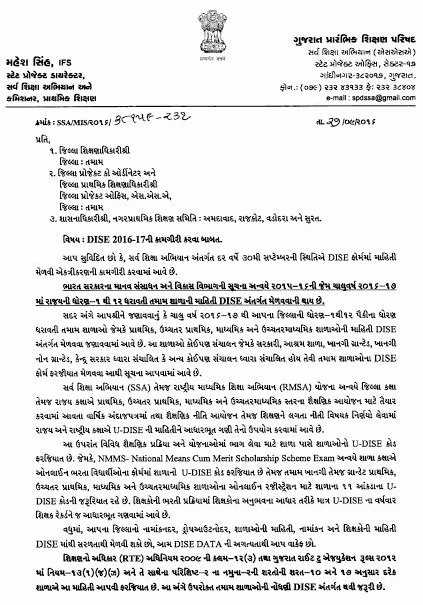નમસ્કાર
વાચક મિત્રો
જે સરકારી કર્મચારીને સૌરાસ્ટ્ર યુનિવર્સિટી રાજકોટ મા CCC ની પરીક્ષા આપવાની બાકી હોય તેમના માટે નવુ રજિસ્ટ્રેસન ચાલુ છે રજિસ્ટ્રેસન કરવા આપેલી તમામ સુચના વાંચી Agree બટન પર ક્લિક કરવુ
નવુ રજિસ્ટ્રેસન કરવા માટે અહિ ક્લિક કરો
રજિસ્ટ્રેસન માટેની સુચના
વાચક મિત્રો
જે સરકારી કર્મચારીને સૌરાસ્ટ્ર યુનિવર્સિટી રાજકોટ મા CCC ની પરીક્ષા આપવાની બાકી હોય તેમના માટે નવુ રજિસ્ટ્રેસન ચાલુ છે રજિસ્ટ્રેસન કરવા આપેલી તમામ સુચના વાંચી Agree બટન પર ક્લિક કરવુ
નવુ રજિસ્ટ્રેસન કરવા માટે અહિ ક્લિક કરો
રજિસ્ટ્રેસન માટેની સુચના